Hallo Rolf, Sie können sich die Ansicht herunterladen (PDF) und dann auch gerne drucken. Einfach oben rechts in der Baumansicht den Pfeil anklicken. Da können Sie die Ansicht teilen oder eben herunterladen. VG
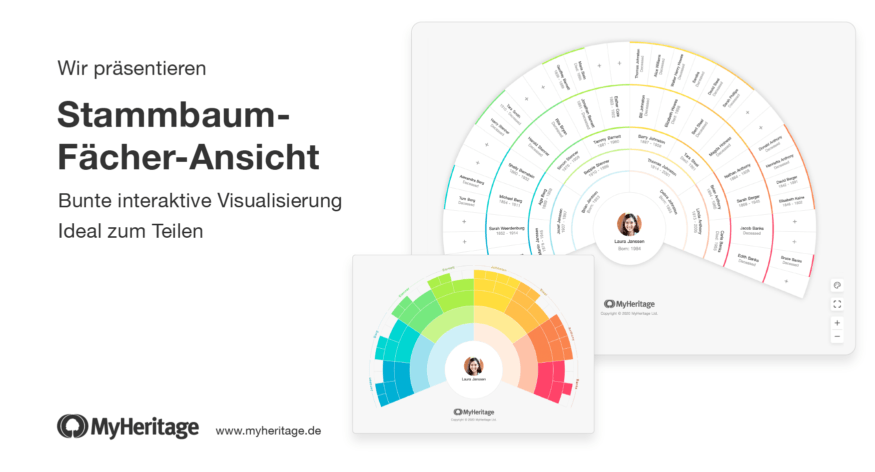
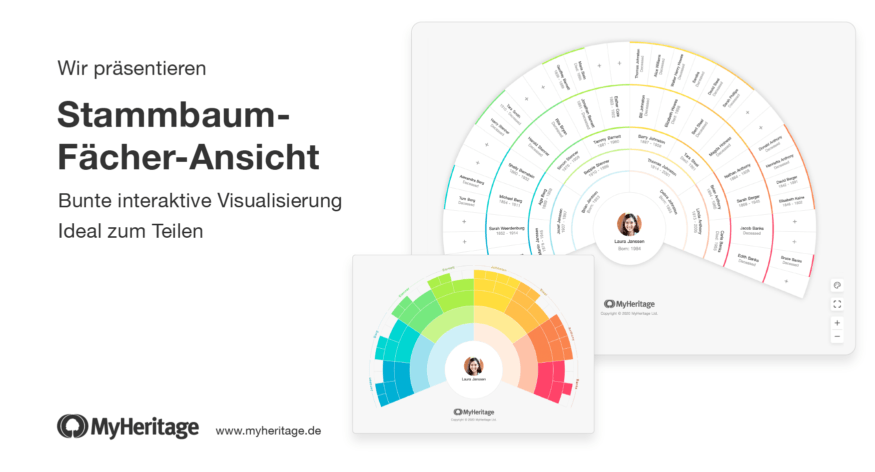
Wir freuen uns, die Veröffentlichung der Fächer-Ansicht bekannt geben zu dürfen – eine neue Ansicht für Ihren Stammbaum auf MyHeritage. Es verbindet die 3 bereits verfügbaren Ansichten: Familienansicht, Stammbaumansicht und Listenansicht.
Die Fächer-Ansicht bietet eine nützliche und attraktive Visualisierung Ihres Stammbaums. Ähnlich wie bei der Ahnentafel zeigt es eine Stammperson und ihre Vorfahren, ohne Geschwister, Ehepartner oder andere, die keine direkten Vorfahren sind. Die Fächer-Ansicht sieht aus wie eine Fächer-Tabelle, mit der viele Ahnenforscher vertraut sind. Aber es ist interaktiv! Das heißt, Sie navigieren darin, mehr Informationen zu einer Person werden angezeigt und Sie können dem Baum sogar mehr Personen hinzufügen.
Wie alle anderen Ansichten verfügt auch die Fächer-Ansicht über das linke Bedienfeld, in dem bequemerweise weitere Informationen zu einer Person im Baum angezeigt werden. Sie können jetzt einfach zwischen den vier verschiedenen Stammbaumansichten mithilfe der Symbole in der oberen rechten Ecke der Seite wechseln.
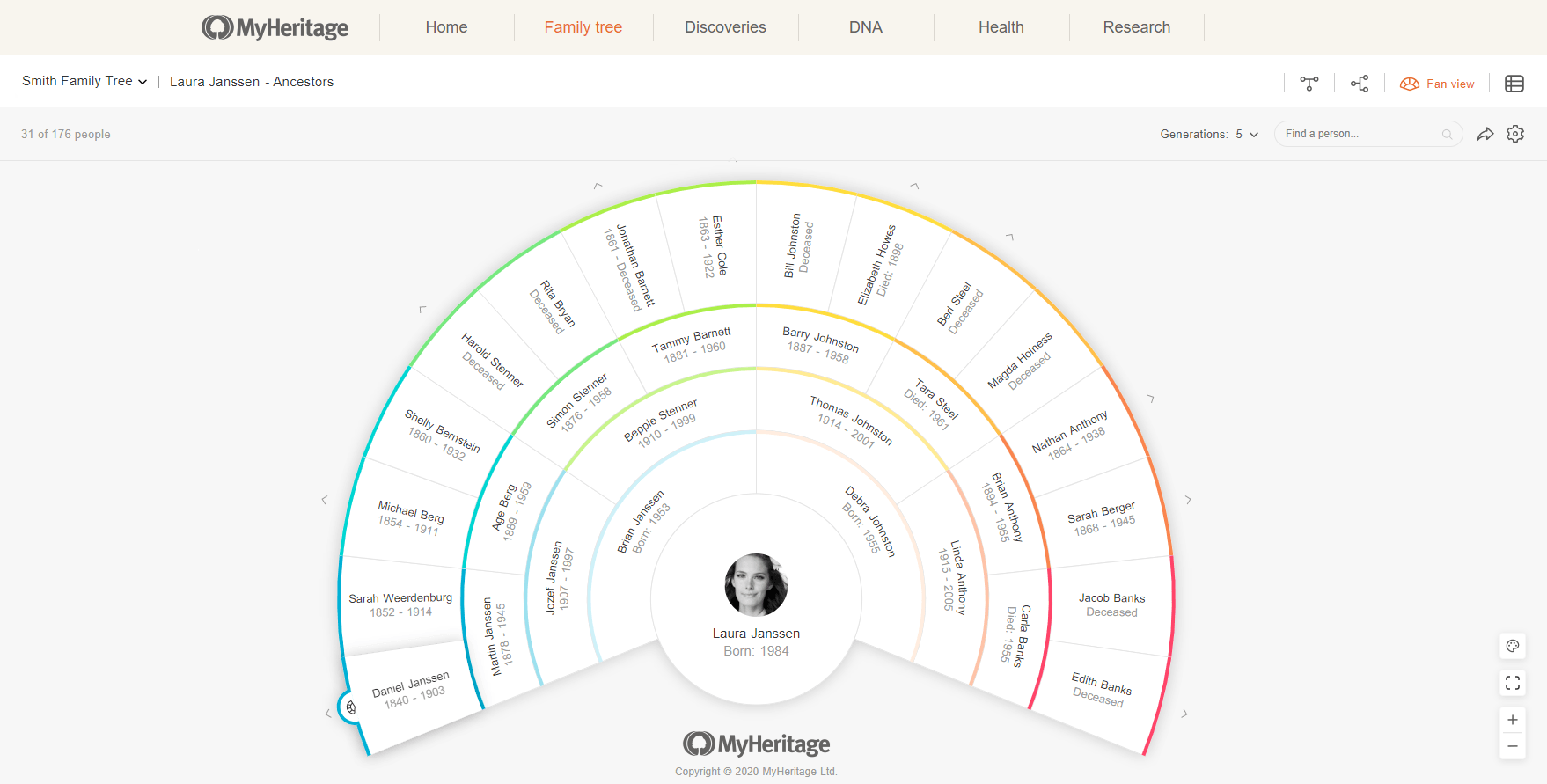
Die neue Fächer-Ansicht, die hier im Textmodus angezeigt wird (zum Vergrößern, Bild bitte anklicken)
Die Fächer-Ansicht ist kostenlos über den Desktop und das mobile Web verfügbar. Es ist noch nicht in der MyHeritage-App verfügbar, wird aber demnächst hinzugefügt.
Übersicht
Klicken Sie in Ihrem Stammbaum auf das Fächer-Symbol, um auf die neue Ansicht zuzugreifen (siehe Abbildung unten).

Wechseln zur Fächer-Ansicht
Die Fächer- Ansicht Ihres Stammbaums wird geöffnet und zeigt die Stammperson und ihre Vorfahren an.
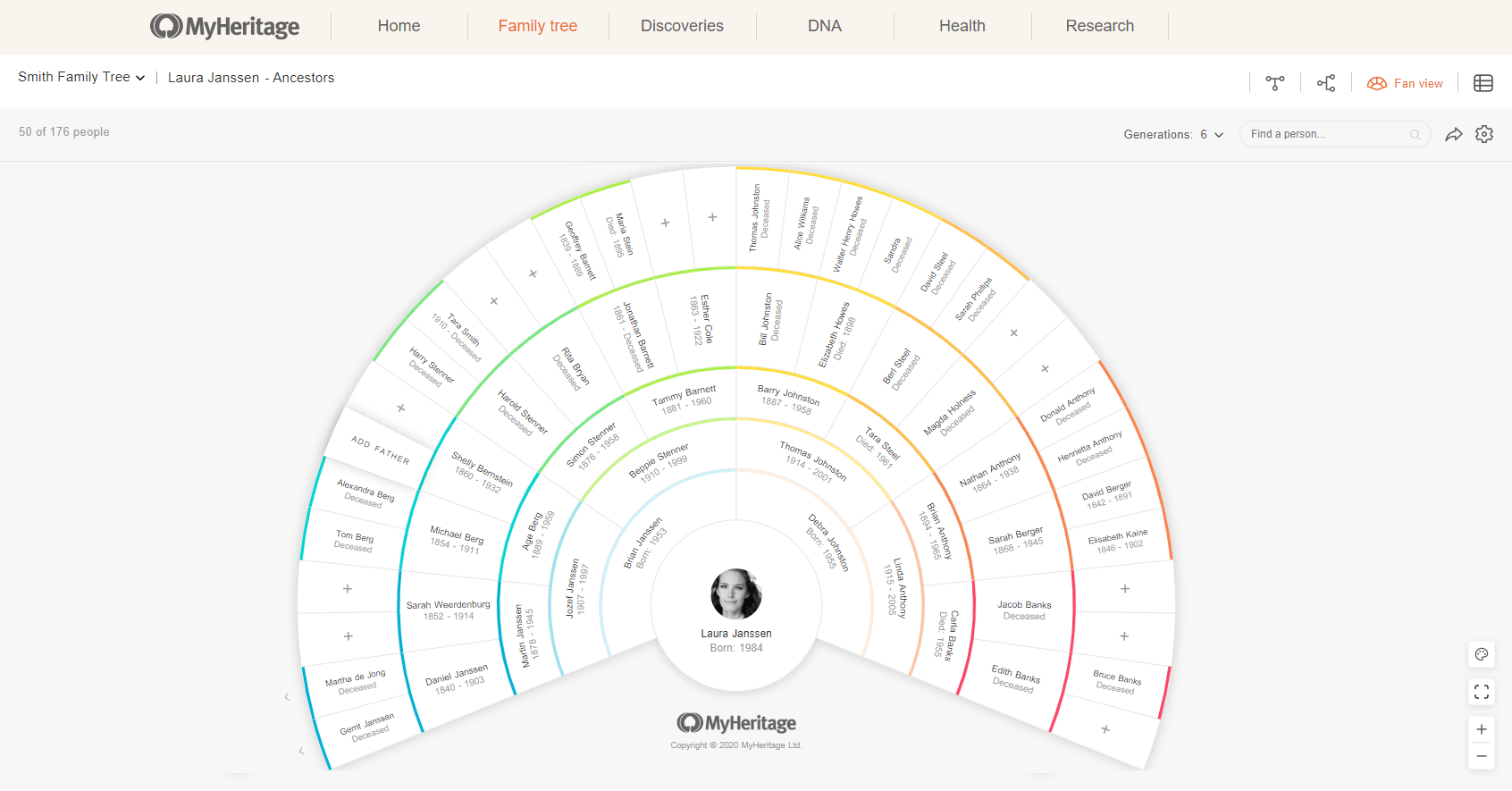
Beispiel: Fächer-Ansicht mit 6 Generationen (zum Vergrößern, Bild bitte anklicken)
Die Stammperson wird in der Mitte angezeigt, und jede Generation von Vorfahren wird durch einen anderen Ring dargestellt, der aus der Mitte herauswächst. Jeder Vorfahr erscheint mit dem vollständigen Namen zusammen mit seinen Geburts- und Todesjahren.
Die Ringe mit den nächsten drei Generationen (Eltern, Großeltern und Urgroßeltern der Stammperson) sind dünner und ihre Namen und Daten werden mit gebogenem Text angezeigt:
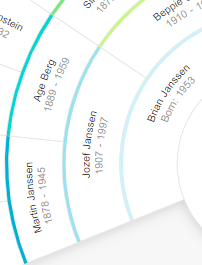
Nächste 3 Generationen
Alle nachfolgenden Generationen werden in einem Fächer-Format angezeigt:
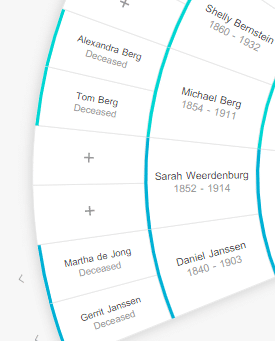
Folgegenerationen
Die Karten haben einen farbigen äußeren Rand, der die Beziehung des Vorfahren anzeigt. Die väterliche Seite des Vaters ist blau, die mütterliche Seite des Vaters ist grün, die väterliche Seite der Mutter ist gelb und die mütterliche Seite der Mutter ist rot.
Die Farben werden dunkler, wenn der Beziehungsabstand zu der Stammperson größer wird.
Bewegen Sie den Mauszeiger über einen Vorfahren, um diese Person zu markieren und hervorzuheben. Um die Karte herum erscheint ein Schatten und ein Fächer-Symbol. Klicken Sie auf das Fächer-Symbol, um die Stammperson zu ändern.
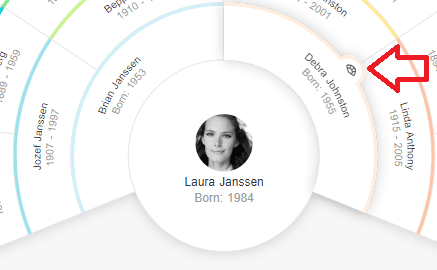
Stammperson ändern
Profil auswählen
Wenn Sie in der Fächer-Ansicht auf eine Karte einer Person klicken, wird das Fenster auf der linken Seite des Bildschirms geöffnet. Das Bedienfeld zeigt weitere Details zu der Person und ihren unmittelbaren Verwandten an, einschließlich solcher, die nicht in der Fächer-Ansicht angezeigt werden, z.B. Geschwister, Ehepartner und Kinder.
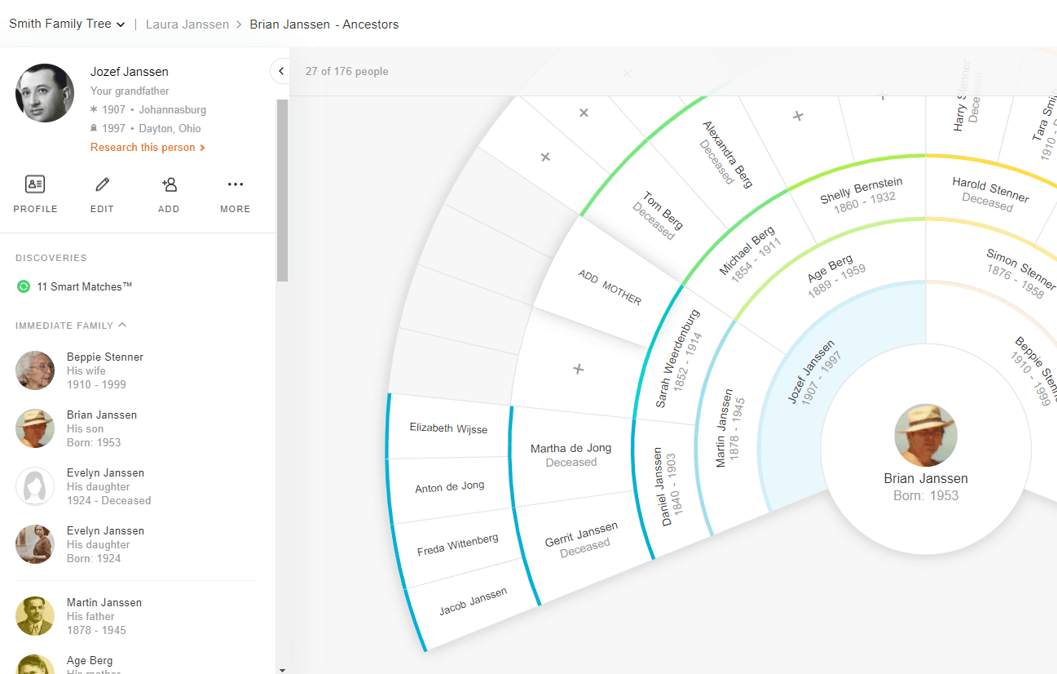
Weitere Informationen werden im Bedienfeld angezeigt (zum Vergrößern, Bild bitte anklicken)
Wir haben dem Panel ein schönes Facelifting in den verschiedenen Ansichten gegeben! Die meisten Änderungen im Panel sind klein und ästhetisch, um Ihr Gesamterlebnis zu verbessern.
Einstellungen für die Fächer-Ansicht
Standardmäßig zeigt die Fächer-Ansicht 6 Generationen an: die Stammperson und 5 Generationen von Vorfahren (bis zu den Ur-Ur-Großeltern). Sie können wählen, wie viele Generationen in der Fächer-Ansicht angezeigt werden sollen ( zwischen 4 und 10 Generationen).
Verwenden Sie das Dropdown-Menü für die Generationen rechts neben dem Suchfeld, um die Anzahl der Generationen in der Fächer-Ansicht festzulegen.
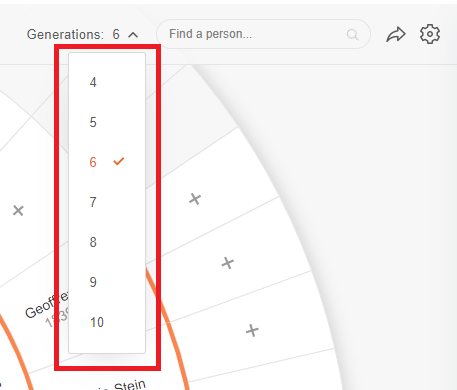
Die Anzahl der Generationen festlegen
Vorfahren der letzten Generation, die im Fächer gezeigt werden und Eltern im Stammbaum haben kleine Pfeile neben ihren Karten.
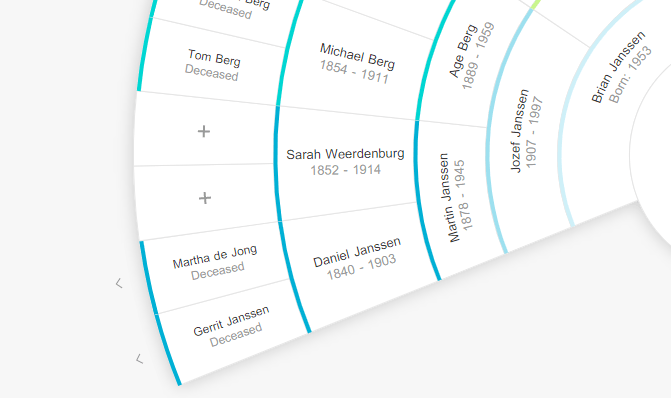
Pfeile außerhalb der Ansicht zeigen die Anwesenheit weiterer Vorfahren an
Durch Klicken auf einen Pfeil wird der Fächer-Ansicht eine weitere Generation hinzugefügt.
Klicken Sie zum Vergrößern und Verkleinern auf die Schaltflächen + und – in der Toolbox unten rechts auf dem Bildschirm. Um in den Vollbildmodus zu wechseln, klicken Sie in derselben Toolbox auf das Zoomsymbol.
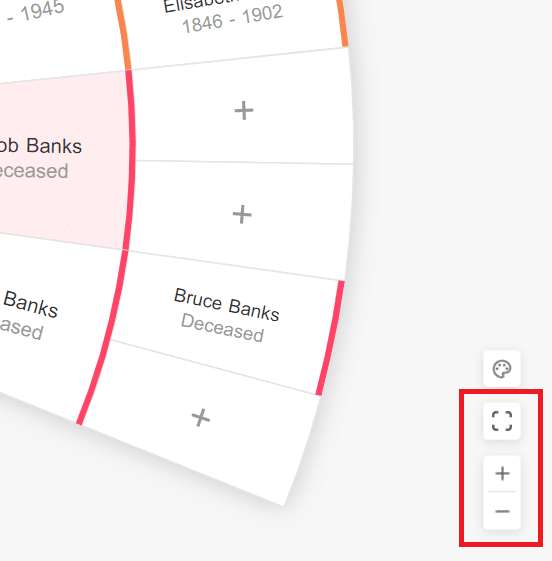
Vergrößern, Verkleinern und Vollbild.
Eltern hinzufügen
Für einen nicht vorhandenen Vorfahren zeigen wir eine Karte mit einem + Symbol an. Klicken Sie darauf, um einen Vater oder eine Mutter an dieser Position hinzuzufügen. Ein Popup erscheint und Sie können die Informationen der Person eingeben, die Sie dem Baum hinzufügen möchten.
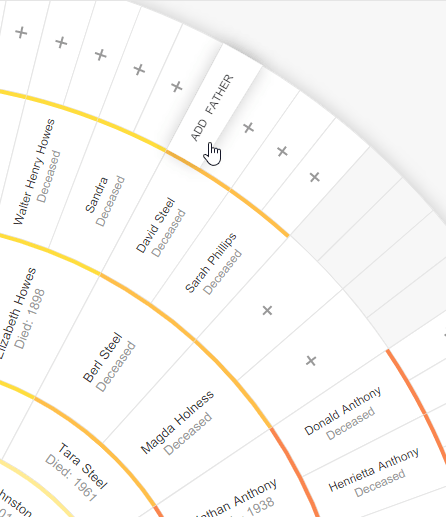
Ein Elternteil hinzufügen
Farbmodus
Alles, was wir Ihnen bisher gezeigt haben, bezieht sich auf den Textmodus der Fächer-Ansicht. Es gibt aber auch einen anderen Modus, den schönen Farbmodus, der den Text verbirgt und jede Karte mit Farbe füllt.
Der Farbmodus eignet sich perfekt zum Teilen, da keine Informationen zu Personen in Ihrem Baum angezeigt werden. Der Farbmodus ist nicht nur schön, sondern zeigt Ihnen auch die Vollständigkeit Ihrer Ahnenlinien und zeigt genau, wo Sie weitere Nachforschungen anstellen können, um schwer fassbare Ahnen hinzuzufügen, die in Ihrem Baum fehlen.
Um in den Farbmodus zu wechseln, klicken Sie unten rechts in der Toolbox auf die Farbpalette:
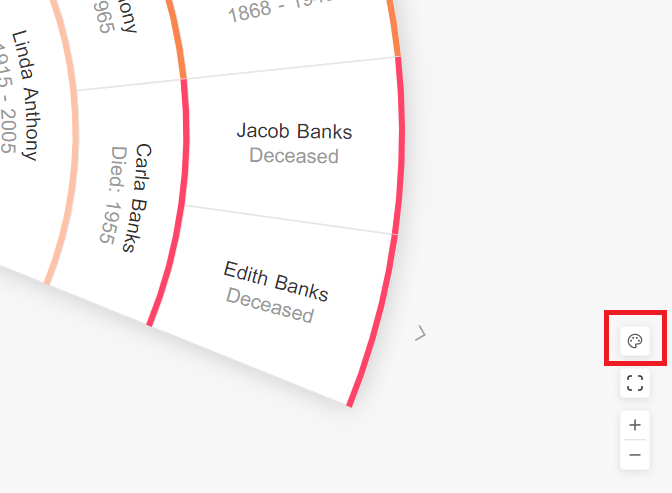
In den Farbmodus wechseln
Der Farbmodus zeigt die Hauptnamen der Vorfahren im Außenbereich an, die Ihren Urgroßeltern entnommen wurden.
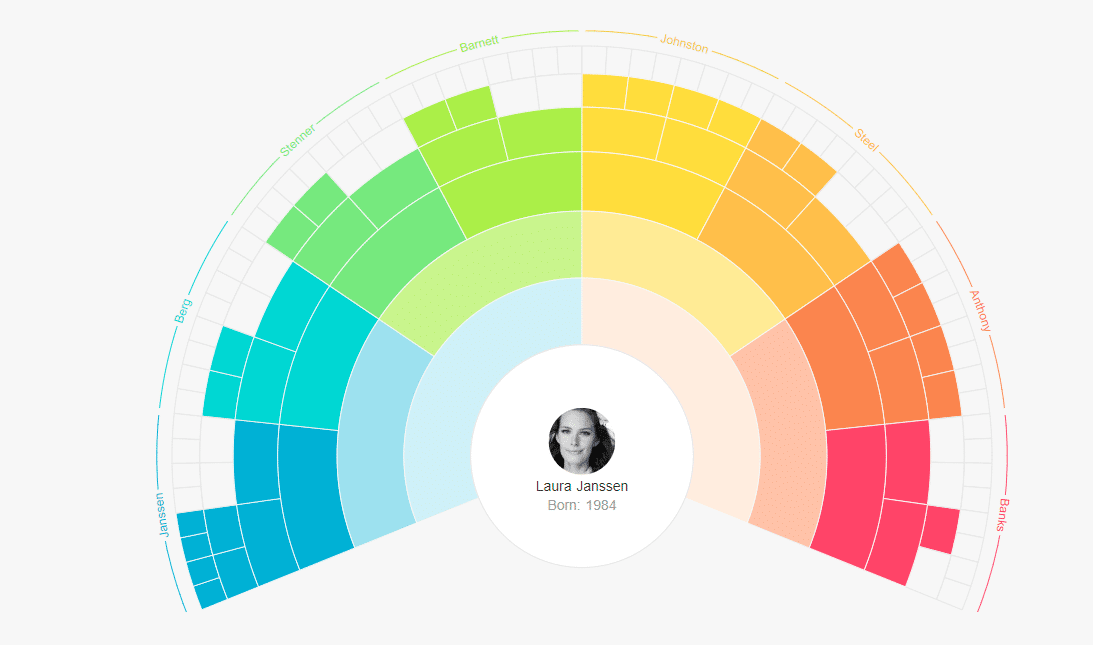
Farbmodus (zum Vergrößern, Bild bitte anklicken)
Wenn die Stammperson in einer bestimmten Familienzeile nicht zwei Urgroßeltern im Baum hat, zeigt der Farbmodus stattdessen den Nachnamen des Großelternteils an.
Da im Farbmodus keine Informationen zu Personen angezeigt werden, können Sie mit der Maus über eine beliebige Karte gleiten, um den Namen, das Geburts- und Todesjahr dieser Person und ihr Profilfoto in einem Tooltip anzuzeigen.
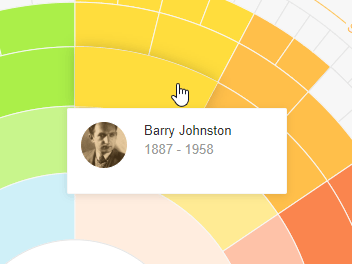
Tooltip mit Informationen zu einer Person im Farbmodus
Sharing is caring!
Wir empfehlen Ihnen, die Fächer-Ansicht Ihres Stammbaums in sozialen Medien oder per E-Mail zu teilen. Auf diese Weise können Sie Ihren Familienmitgliedern und Freunden zeigen, wie vollständig Ihr Baum ist, und sie dazu inspirieren, Ihnen zu helfen oder ihre eigenen Stammbäume zu verbessern.
Klicken Sie oben rechts in Ihrem Baum auf die Schaltfläche Teilen, um die Farbmodusversion Ihrer Fächer-Ansicht freizugeben.
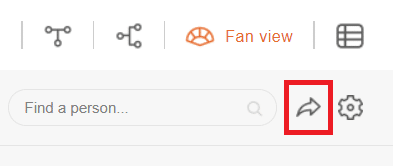
Teilen-Button
Es öffnet sich ein kleines Fenster mit Optionen zum Freigeben der Fächer-Ansicht (im Farbmodus) für Facebook, Twitter oder WhatsApp oder zum Herunterladen des Fächer-Ansichtsbilds auf Ihren Computer (das Sie, wenn gewünscht, einfach per E-Mail weiterleiten können). Optionen zum Freigeben der Fächer-Ansicht im Textmodus werden in Kürze hinzugefügt.
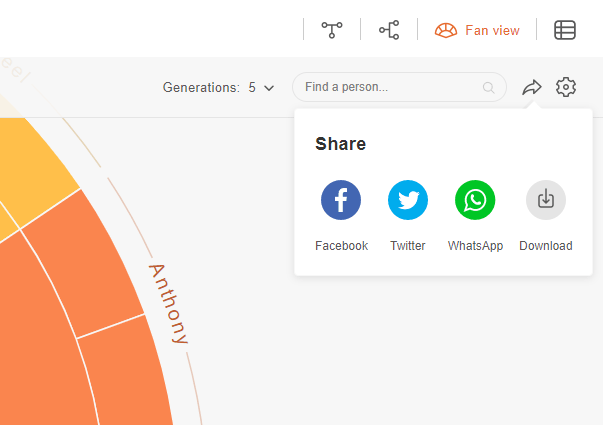
Optionen zum Teilen und Herunterladen
Zusammenfassung
Hier bei MyHeritage lieben wir die Familienforschung und investieren weiter in sie, um unsere Nutzer zu stärken. Die Fächer-Ansicht ist eine wunderbare Ergänzung zu MyHeritage’s Stammbaum-Tools. Um vollen Zugriff auf allen Funktionen von MyHeritage zugreifen zu können, benötigen Sie ein Komplettabo und können dann u.a. über 12 Milliarden Aufzeichnungen auf MyHeritage durchsuchen und in Ihrem Stammbaum abspeichern.


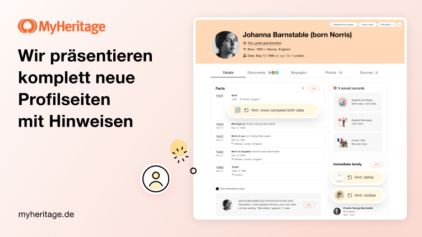

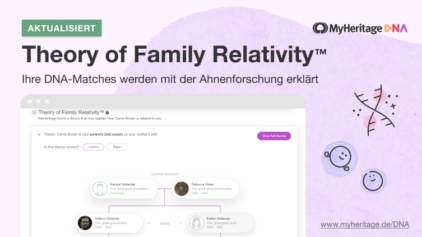
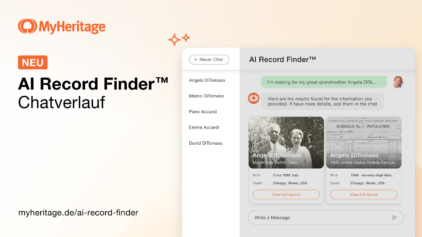

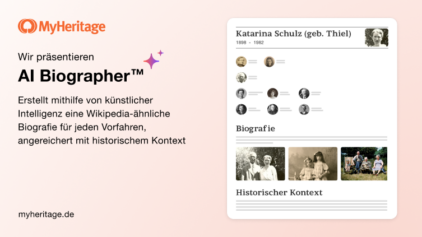
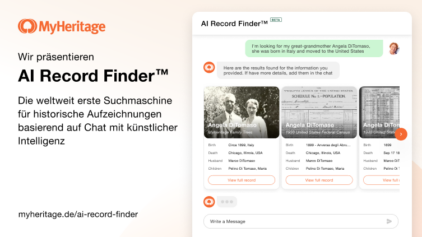


rolf sachtleben
12. März 2020
Hallo. Tolle Erweiterung der Darstellungsmöglichkeiten !!! Kann man sich auch einen Ausdruck/Print machen !??? LG aus Essen, rolf sachtleben